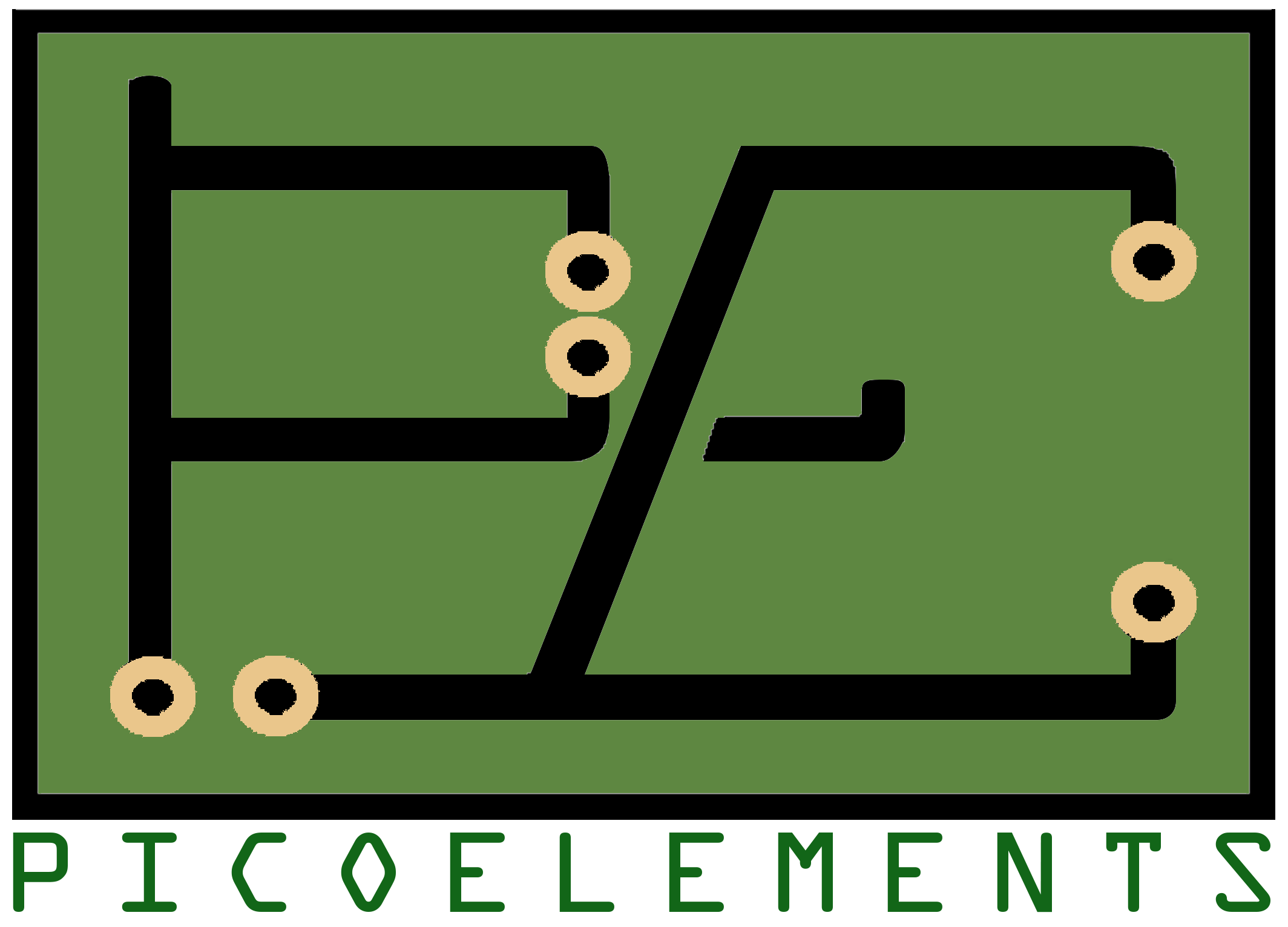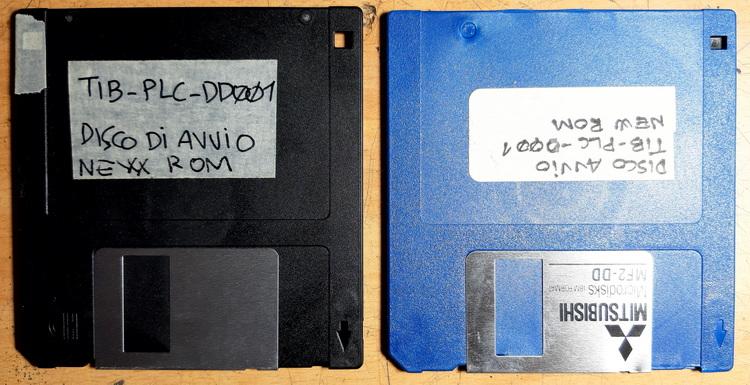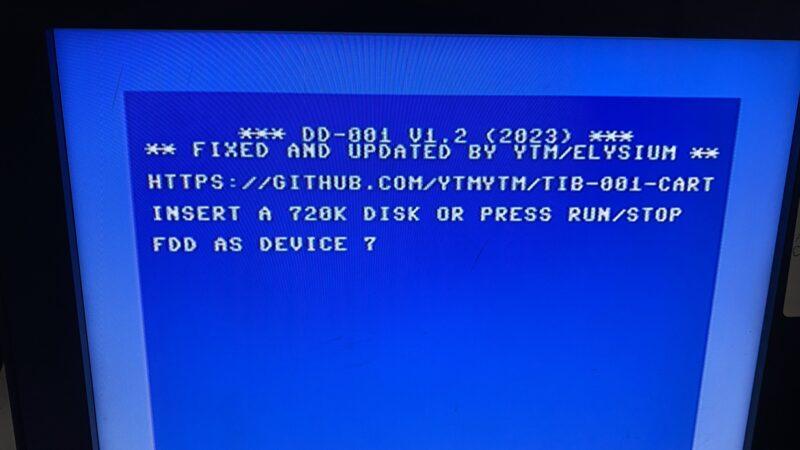6 min readAmiga ADF-Copy – Nicks Labors
Un pò di storia
Chi non ha o non ha avuto l’esigenza di trasferire le numerose immagini ADF di dischi Amiga da file a disco reale?
Credo che sia una necessità molto spesso, specialmente se non si è provvisti di un Amiga 600 o 1200 almeno, con scheda PCMCIA e Compact Flash per il trasferimento file da un comune PC!
Agli inizi non era così semplice trasferire file e, se non si avevano mezzi particolari, bisognava utilizzare un cavo seriale null modem e software dedicati come Parnet, Transdisk o Easytransfer , reperibili su Aminet, a seconda della procedura di trasfermento che si decideva di effettuare.
Un’operazione al quanto laboriosa e non facile da portare a termine direi, anche perchè se non si aveva il cavo, bisognava costruirselo seguendo uno schema in rete, cosa che vi assicuro era il passo forse più semplice 🙂 .
Con il tempo sono venuti in aiuto altri metodi , come il trasferimento file tramite Amiga Forever della Cloanto, che so essere molto valido per fare anche browsing da PC del nostro Amiga collegato.
Ad un certo momento, per riuscire nell’ operazione di scrittura di ADF su disco Amiga 720K, è stato creato il software ADTWIN. Questo, tramite cavo proprietario, collegava la porta parallela del PC (necessariamente nativa on board) al floppy che avrebbe dovuto scrivere l’immagine desiderata su disco.
Anche qui, c’era bisogno di:
- computer non recentissimo, con Win XP a bordo;
- porta parallela on board;
- floppy disk PC di buona qualità. Il programma permetteva il test del drive per verificarne la bontà e l’idoneità al procedimento.
Conservo ancora il cavo.. Ricordo di un periodo in cui la passione portava lontano 🙂


Dopo un po’ realizzai una interfaccina su millefori che misi su una staffa per porta parallela.. con un connettore interno floppy ed uno esterno parallelo appunto. almeno avrei potuto utilizzare solamente un cavo parallel to parallel dritto ed esterno.
Ma non fu l’ultima miglioria in questo caso, infatti un progettista realizzò una piccola interfaccina su PCB che faceva appunto quello che avevo fatto su millefori. Davvero comoda e utile, le conservo ancora ma il tempo per sperimentarle è davvero poco anche perchè la fabbricazione sono cinque minuti ma il testing richiede il ripristino del vecchio PC XP con parallela a bordo. Ora però che dispongo di un vecchio laptop XP che usiamo per la programmazione delle PLA magari la sperimentazione si può fare nuovamente, a scopo didattico ovviamente 🙂 .

Un altro modo per effettuare le scritture di file ADF sono le schede Kryoflux e SuperCard, a cui si collega un floppy PC e che permettono, con una gui multi piattaforma, di effettuare i trasferimenti d’ immagine. Mentre però i primi metodi sono a costo praticamente irrisorio (tranne Amiga Forever in quanto prodotto commerciale), queste due soluzioni hanno un costo oneroso, anche poichè si propongono per ben altri scopi ed il formato ADF è solo uno dei tanti formati di scrittura supportati.
Con l’utilizzo poi della piattaforma Arduino, abbiamo cominciato a vedere un paio di soluzioni, basate comunque sullo stesso progetto originale, per la realizzazione di interfacce in grado di leggere e scrivere floppy Amiga partendo dal formato ADF.
ADF COPY – il test
Quella che presentiamo oggi è l’ADF COPY, un PCB progettato da Nicks Labor, che potrete vedere in ogni sua sfaccettatura visitando il sito web linkato.
Abbiamo acquistato un kit che Nick ci ha gentilmente inviato in tempi record ed abbiamo così potuto provare questa meraviglia da lui progettata, minimo ingombro e massima efficacia.
Sul sito viene fornito il firmware, la GUI, i driver per il microcontroller, i sorgenti.. Tutto insomma! Davvero un progetto completissimo, anche con le istruzioni di assemblaggio!
Ma vediamo subito di che si tratta con delle immagini esplicative dell’oggetto assemblato.



Come potete vedere, e’ autoconsistente, ha bisogno solamente di due cavi USB in quanto sarà lui a provvedere all’alimentazione del floppy drive.
Le parti sono semplici: connettore angolare femmina 34 pin, condensatore polarizzato, zoccolo 28 pin, microcontroller Teensy v3.2.
Quest’ultimo è chiaramente il cuore del sistema: si collega al PC via cavo micro USB e si interfaccia con l’applicazione scritta dal progettista stesso.
Come si vede in foto, si connette direttamente al floppy, senza bisogno di altro, si gestisce tramite interfaccia grafica sia per la lettura, scrittura che per tutte le altre molteplici funzionalità.
Vediamo ora come si presenta l’interfaccia di gestione una volta connesso il tutto.
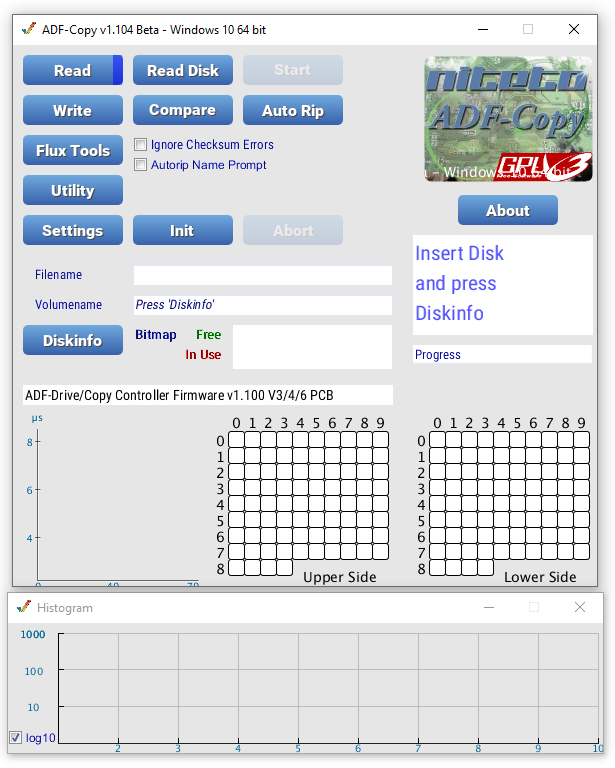
Questa è la GUI che utilizzerete, bella no? E’ mulipiattaforma naturalmente essendo lanciata in ambiente Java Env. Fate caso alla stringa “ADF-Drive/Copy Controller Firmware v1.100 V3/4/6 PCB”. Sta a significare che il vostro floppy drive è riconosciuto ed operativo al 100%. Avete l’informazione sulla versione del firmware, molto importante, in quanto il firmware deve essere accoppiato con la versione dell’applicativo che state usando.
Qui sotto invece uno screenshot dell’APP una volta terminata la write di un file ADF. Abbiamo preso ad esempio Music Invasion I primo disco, il famoso Jungle Command dell’88.
Sono selezionate di default le opzioni di Verify e pre-formattazione, che consiglio vivamente di lasciare abilitate 😉
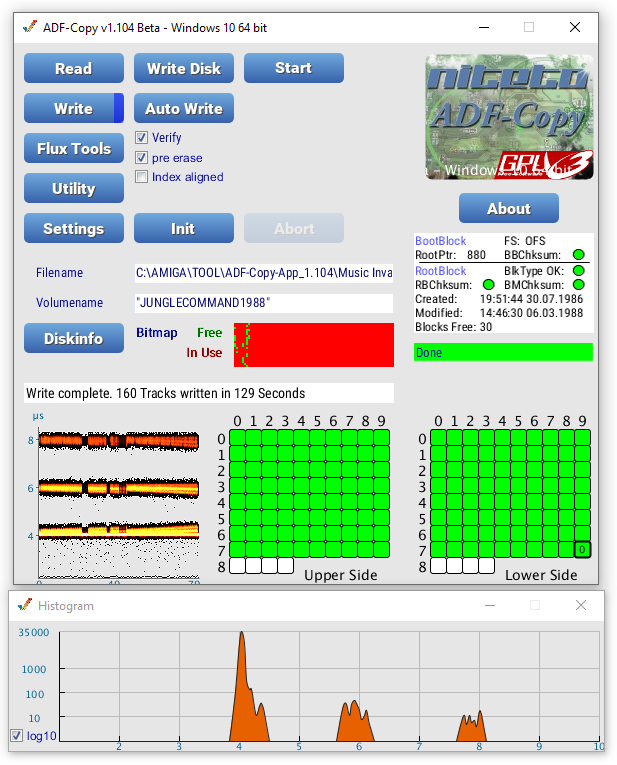
Raccomandazioni
Il procedimento di creazione del disco va liscio come l’olio. Le funzioni testate non hanno minimamente dato problemi.
Inoltre il flash di firmware precedenti viene effettuato velocemente e senza intoppi. Abbiamo usato il loader fornito sul sito, non Arduino direttamente, anche se da una prova veloce, il microcontroller viene ben riconosciuto dall’IDE ultima release che abbiamo installato.
Una cosa importante: il Teensy funzionerà se connesso al floppy e quest’ultimo correttamente alimentato a 5V. Altrimenti noterete un led ambra lampeggiare velocemente.
All’inizio sembrava strano il fatto, ma poi Nick, il disegnatore, che ha fornito un apprezzabile supporto e grande disponibilità, ci ha detto prontamente che è un errore di mancata connessione del floppy. All’inizio tentavamo infatti di fare le prime verifiche senza connettere nulla. Quindi, effettuate una FULL BUILD quando riceverete il kit!
Occhio anche se usate Windows 10. Il driver interno USB Serial di casa Microsoft può essere ostico e far sembrare il microcontroller non funzionante (errori di time out ad esempio nell’establish della connessione PC – Controller). Basta sisinstallare il device UsbSerial e riavviare 🙂
Di più cosa dirvi… Divertitevi!!!!
PE

Quest’opera è distribuita con Licenza Creative Commons Attribuzione – Non commerciale – Non opere derivate 4.0 Internazionale.